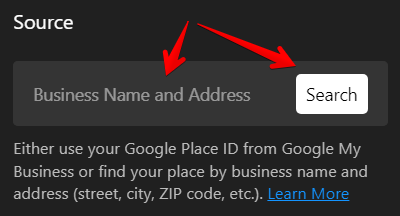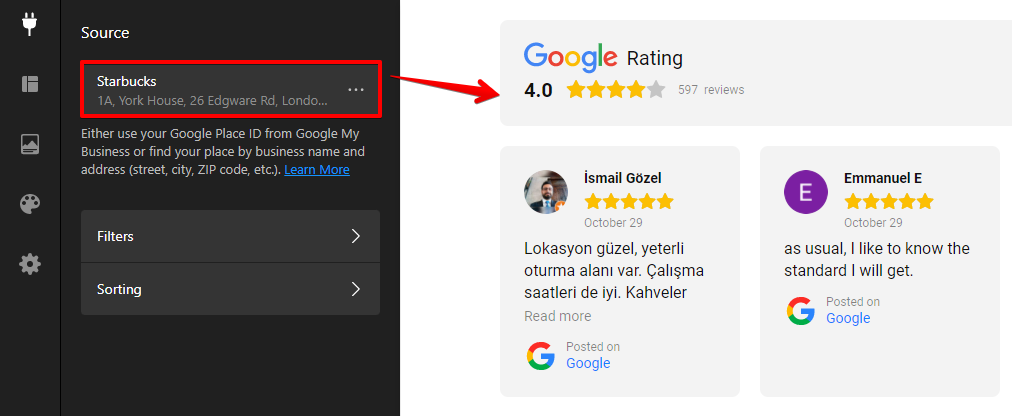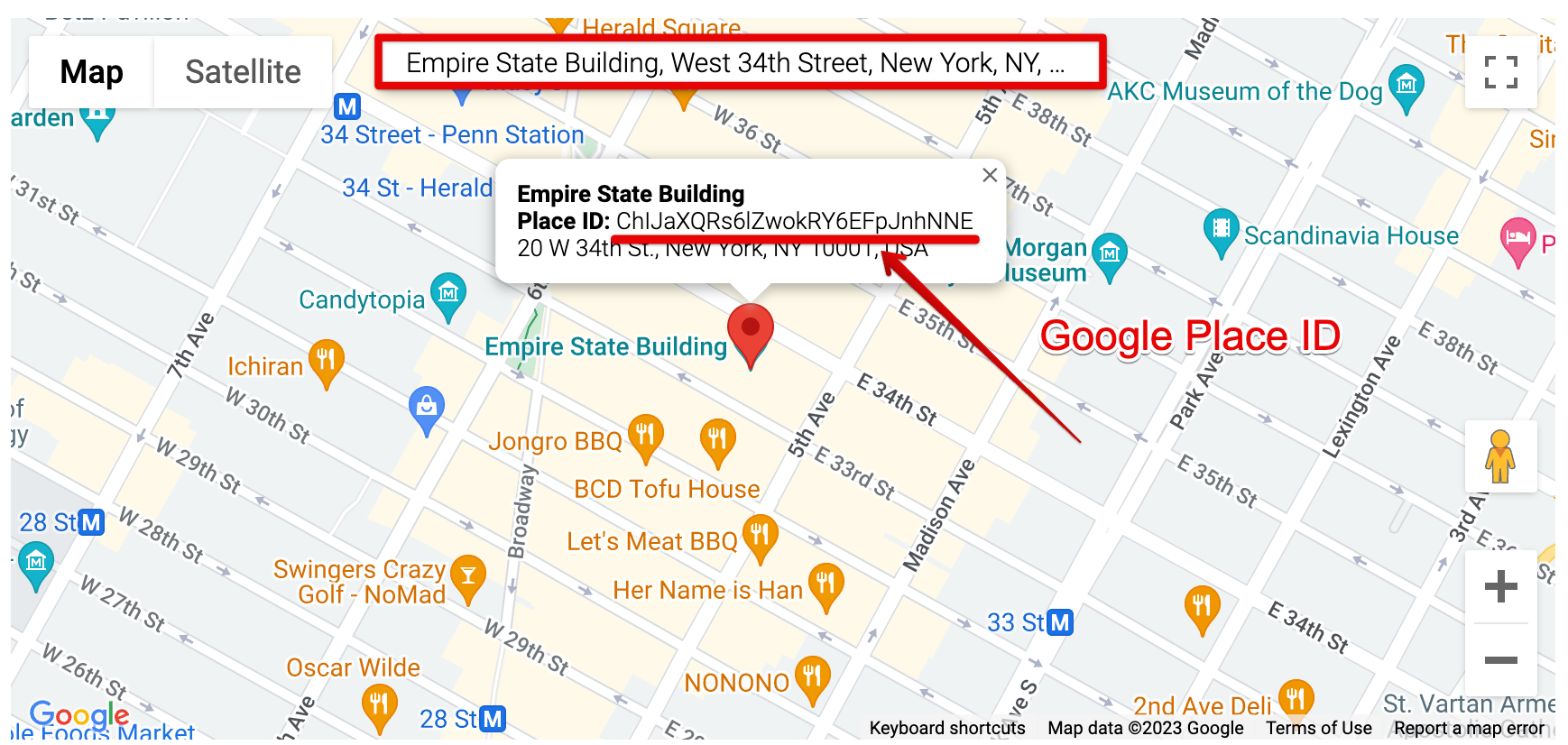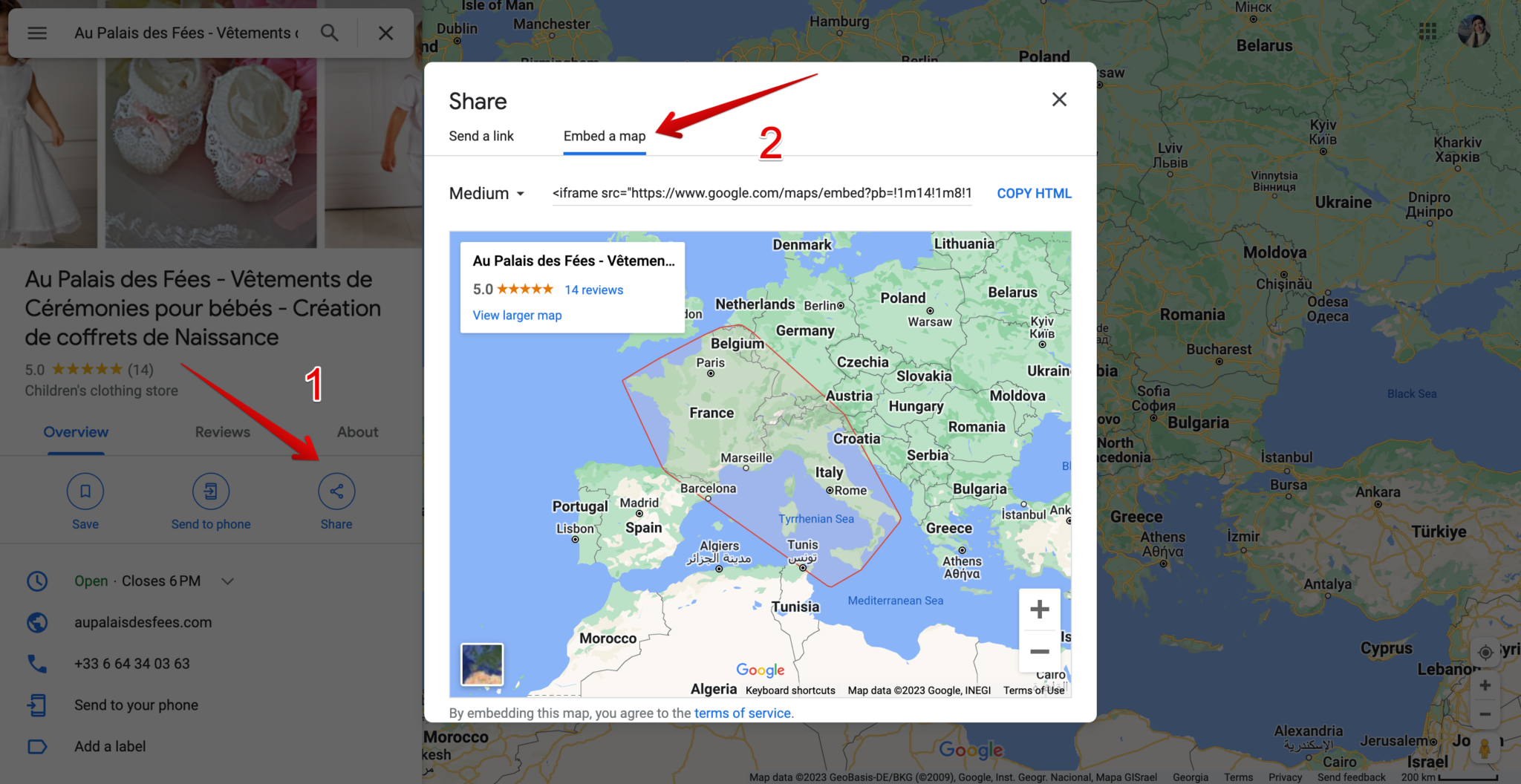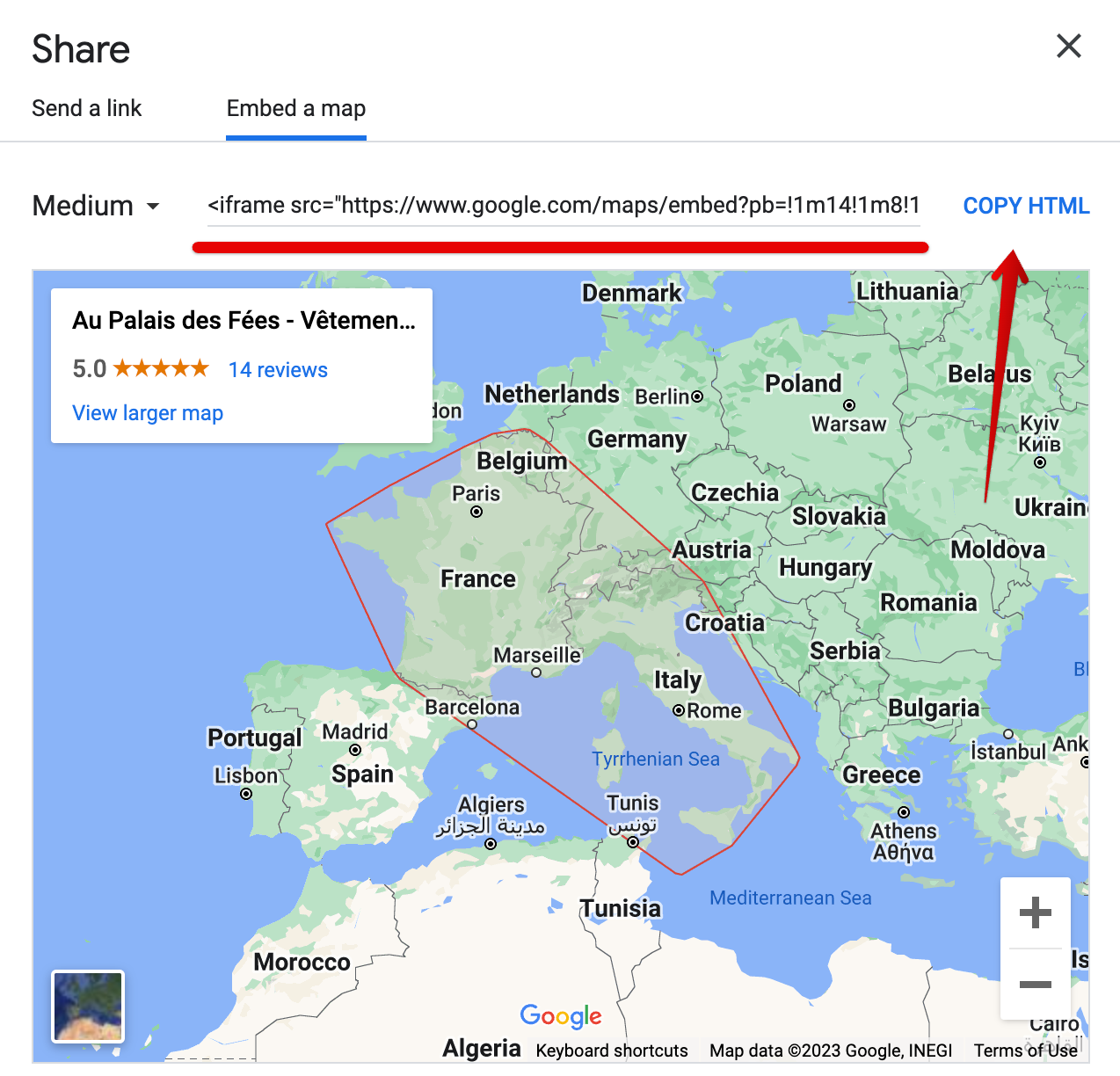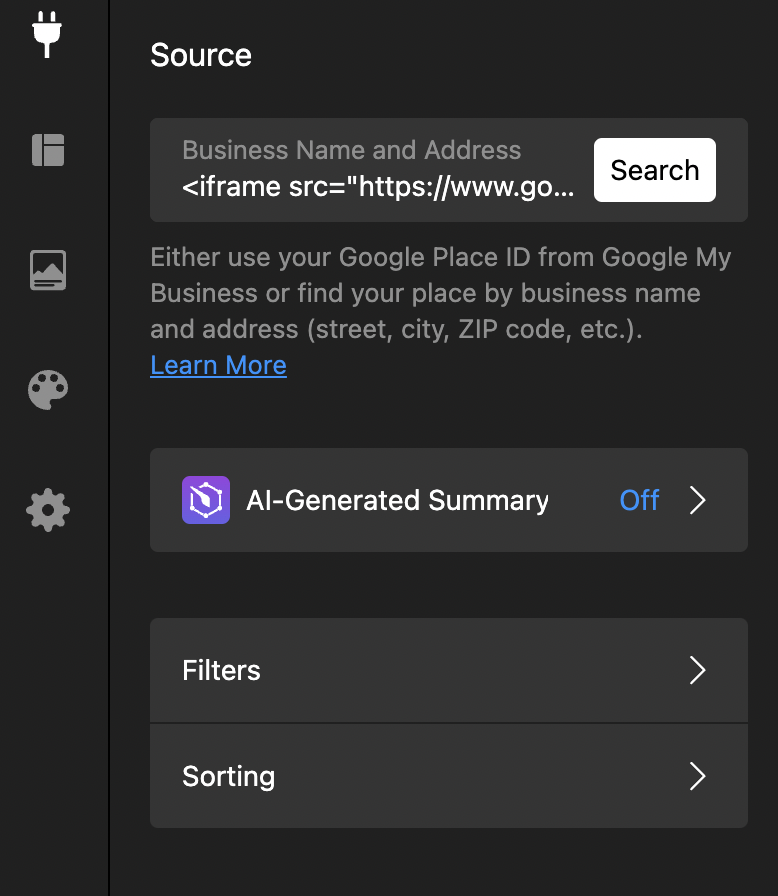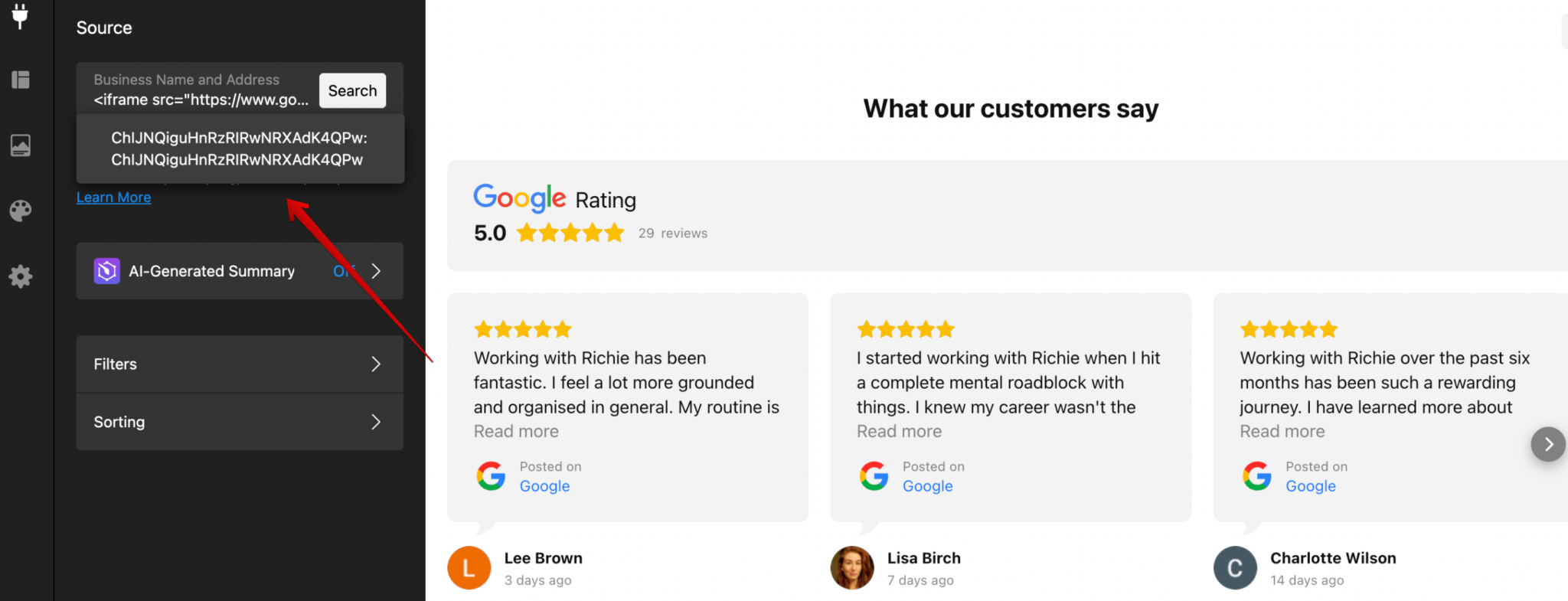Der einfachste Weg, deine Bewertungen im Google-Rezensionen -Widget anzuzeigen, besteht darin, dein Unternehmen oder einen Standort anhand des Namens und der Adresse (Stadt, Straße, Postleitzahl usw.) zu finden. Alternativ kannst du die Google Place-ID verwenden. Wenn du ein Online-Unternehmen betreibst oder der Standort, den du hinzufügen möchtest, keine physische Adresse hat, musst du den Google Maps-Einbettungscode verwenden. Nachfolgend findest du eine Schritt-für-Schritt-Anleitung, die dir dabei hilft, deinen Standort zu finden und deine Bewertungen anzuzeigen.
Das Google Reviews-Widget ermöglicht das Hinzufügen von nur einer Google-Quelle. Wenn du mehrere Google-Quellen in einem Widget kombinieren möchtest, werfe einen Blick auf die All-in-One-Bewertungen- App.
WÄHLE DIE ART UND WEISE, WIE DIE BEWERTUNGEN ANGEZEIGT WERDEN SOLLEN
Anzeige der Bewertungen nach deiner Adresse
Gehe in deinem Elfsight-Konto zur Registerkarte „Quelle “ der Widget-Einstellungen und trage deinen Firmennamen und deine Anschrift in das Suchfeld ein. Klicke auf die Schaltfläche „Suchen“: Die Ergebnisse werden in einer Dropdown-Liste angezeigt. Klicke auf den Namen deines Unternehmens und du siehst dessen Bewertungen in der Vorschau:
Anzeige der Bewertungen mithilfe der Google Place ID
Die Google Place ID ist eine eindeutige Kennung eines bestimmten Standorts oder Unternehmens. Es handelt sich um eine Kombination aus Buchstaben und Zahlen im Textformat. Mit dem Google Place ID Finder kannst du deine Google Place ID ganz einfach finden. Trage einfach den Standort in das Suchfeld ein und das Tool generiert automatisch die zugehörige Google Place ID:
Anzeigen von Bewertungen eines Unternehmens ohne physische Adresse
1) Hol dir den Google Maps-Einbettungscode für dein Unternehmen. Suche dazu dein Unternehmen in Google Maps, klicke auf die Schaltfläche „ Teilen “ und gehe im Popup-Fenster zur Registerkarte „ Karte einbetten“:
2) Kopiere den HTML-Code:
3) Gehe zur Registerkarte „Quelle“ des Widget-Konfigurators und füge den Code in das Suchfeld ein. Klicke auf die Schaltfläche „Suchen“:
Das Widget findet automatisch Ihre Google Place-ID und Sie sehen Ihre Bewertungen:
Fertig, du kannst jetzt mit der Arbeit am Erscheinungsbild deiner Bewertungen beginnen.